在使用电脑的过程中,我们经常会清理文件来释放存储空间,比如删除无用的文档、清空回收站,或是对磁盘进行格式化。但有时候,清理操作可能会失手——误删了重要的工作文件、不小心清空了存有珍贵照片的文件夹,这时候很多人都会焦急地问:被清理的文件怎么恢复?

一、文件清理的3种方式
文件清理并非只有“删除”这一种形式,不同的清理方式对数据的影响不同,恢复的可能性也有很大差异。常见的文件清理方式主要有以下3种:
1、清空回收站
这是最常见的文件清理方式。当我们在电脑上删除文件时,文件会先被移到回收站,此时并没有真正从磁盘中删除,只是被标记为“可覆盖”状态。而清空回收站的操作,会进一步删除这些文件的目录信息,但磁盘扇区中存储的原始数据依然存在。
这种清理方式的特点是操作简单、可逆性强。就像我们把书从书架上取下,放进了垃圾桶,虽然看不到了,但书本身还在垃圾桶里;清空回收站则相当于把垃圾桶里的书搬到了仓库角落,虽然找不到具体位置,但书还在仓库里,只要知道大致范围,就能找回来。所以,清空回收站后,文件通常有很高的恢复概率,只要没有新数据覆盖,借助简单的工具就能找回。
2、格式化(高级/快速格式化)
格式化是对磁盘进行的整体清理操作,分为高级格式化(也叫快速格式化)和完全格式化(部分系统中选项不同,但核心区别类似)。
快速格式化的过程比较简单,主要是删除磁盘的文件系统信息(如分区表、文件目录),让系统认为磁盘是空的,但不会逐扇区擦除数据。这就像把图书馆的借阅记录全部删除,虽然不知道每本书的位置,但书依然在书架上,通过逐一查找还是能找到。所以,快速格式化后的文件,只要没有新数据写入,恢复难度不算大。
完全格式化则会在删除文件系统信息的同时,对磁盘进行表面扫描,检查是否有坏道,但也不会彻底擦除数据,只是扫描过程可能会覆盖部分文件的头部信息,增加恢复难度。不过,无论是快速格式化还是完全格式化,都属于高级格式化,数据并没有被彻底清除,仍有恢复的可能。
3、数据擦除
数据擦除是最彻底的文件清理方式,也叫“低级格式化”或“数据覆盖”。它会通过专门的工具(如擦除软件)向磁盘的每个扇区写入无意义的数据(如0或随机字符),直接覆盖原始文件的内容。
这种操作相当于把写满字的纸用墨汁完全涂黑,原本的字迹被彻底覆盖,几乎不可能再辨认。数据擦除后,文件的原始数据被破坏,恢复的可能性微乎其微。通常,这种清理方式用于处理包含敏感信息的磁盘(如更换电脑时清理硬盘),防止数据泄露,但如果是误操作进行了数据擦除,那被清理的文件基本无法恢复。
了解这3种清理方式,有助于我们判断“被清理的文件怎么恢复”——清空回收站和快速格式化后的文件恢复难度较低,数据擦除后的文件则很难恢复。
二、被清理的文件怎么恢复
知道了文件清理的方式,接下来就针对不同场景,介绍具体的恢复方法。无论是哪种清理方式,只要不是彻底的数据擦除,都可以尝试以下方法:
1、本地备份
如果在文件被清理前做过本地备份,恢复文件会非常简单。本地备份包括手动复制到移动硬盘、U盘,或是通过系统自带的备份功能(如Windows的“文件历史记录”、Mac的“时间机器”)进行的备份。
以Windows的“文件历史记录”为例,操作步骤如下:打开“控制面板”,找到“文件历史记录”选项,点击“还原个人文件”;在弹出的界面中,浏览备份的文件和文件夹,找到被清理的文件所在的位置;选择需要恢复的文件,点击“还原”按钮,文件就会恢复到原来的路径。
Mac的“时间机器”操作类似:打开“时间机器”,通过时间线找到文件被清理前的备份版本,选中文件后点击“恢复”即可。本地备份的优势是恢复速度快、不依赖网络,而且安全性高,是恢复被清理文件的首选方法。
2、云备份
随着云服务的普及,很多人会将重要文件备份到云端,如百度云、阿里云、OneDrive等。如果被清理的文件在云备份中有存档,恢复起来也很方便。
具体操作步骤因云服务而异,但大致流程相似:打开对应的云服务客户端或网页版,登录账号后,进入“备份”或“文件历史”栏目;找到被清理文件的备份记录(通常按时间排序),选择需要恢复的版本;点击“下载”或“恢复”按钮,将文件保存到本地电脑即可。
云备份的优势是不受本地设备损坏的影响,即使电脑硬盘出现问题,只要能联网,就能从云端恢复文件。但前提是开启了自动备份功能,并且文件在清理前已经同步到云端。
3、专业的数据恢复软件
如果没有做过备份,那专业的数据恢复软件就是恢复被清理文件的主要选择。其中,易我数据恢复软件凭借操作简单、恢复成功率高,成为很多用户的首选,无论是清空回收站、快速格式化还是误删除导致的文件清理,它都能高效应对。
易我数据恢复软件的核心优势在于深度扫描技术,它能绕过被清理文件的目录信息,直接读取磁盘底层的原始数据,通过文件的特征码(如文档的格式标识、图片的EXIF信息)识别并提取文件。无论是Word文档、Excel表格、照片、视频还是音频文件,它都能精准识别,支持的文件格式超过1000种,覆盖日常办公和生活中的所有常见文件类型。
步骤一:下载并安装易我数据恢复软件(注意:不要安装到文件被清理的磁盘,避免新数据覆盖需要恢复的文件,比如文件从D盘被清理,就安装到C盘或E盘)。
步骤二:打开软件后,在主界面会显示电脑上的所有磁盘分区(包括硬盘、U盘、移动硬盘等),找到文件被清理的磁盘(如“本地磁盘(D:)”),选中后点击“扫描”按钮。
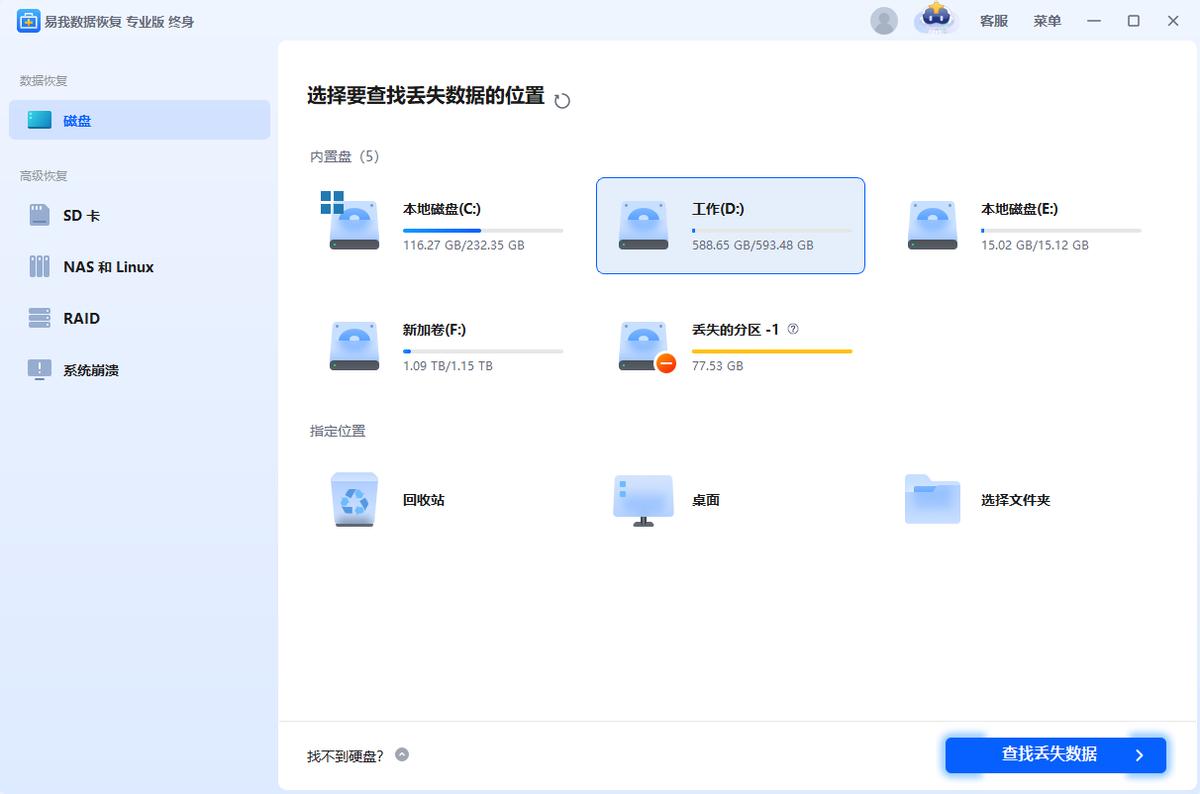
步骤三:扫描完成后,文件会按照类型、路径、修改时间分类显示,方便查找。可以通过预览功能(点击文件即可预览图片、文档内容)确认文件是否完好。
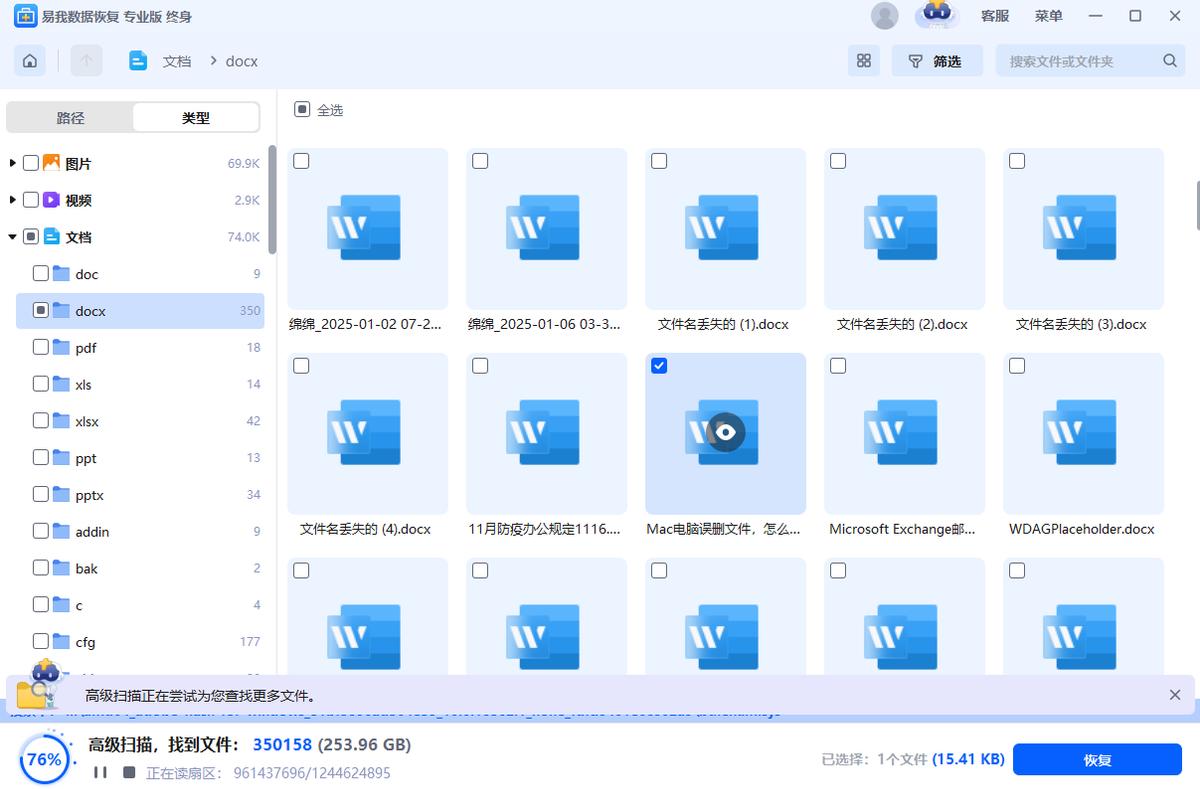
步骤四:选中需要恢复的文件,点击“恢复”按钮,然后选择一个非文件被清理的磁盘路径(如其他分区或移动硬盘)保存文件,等待恢复完成即可。
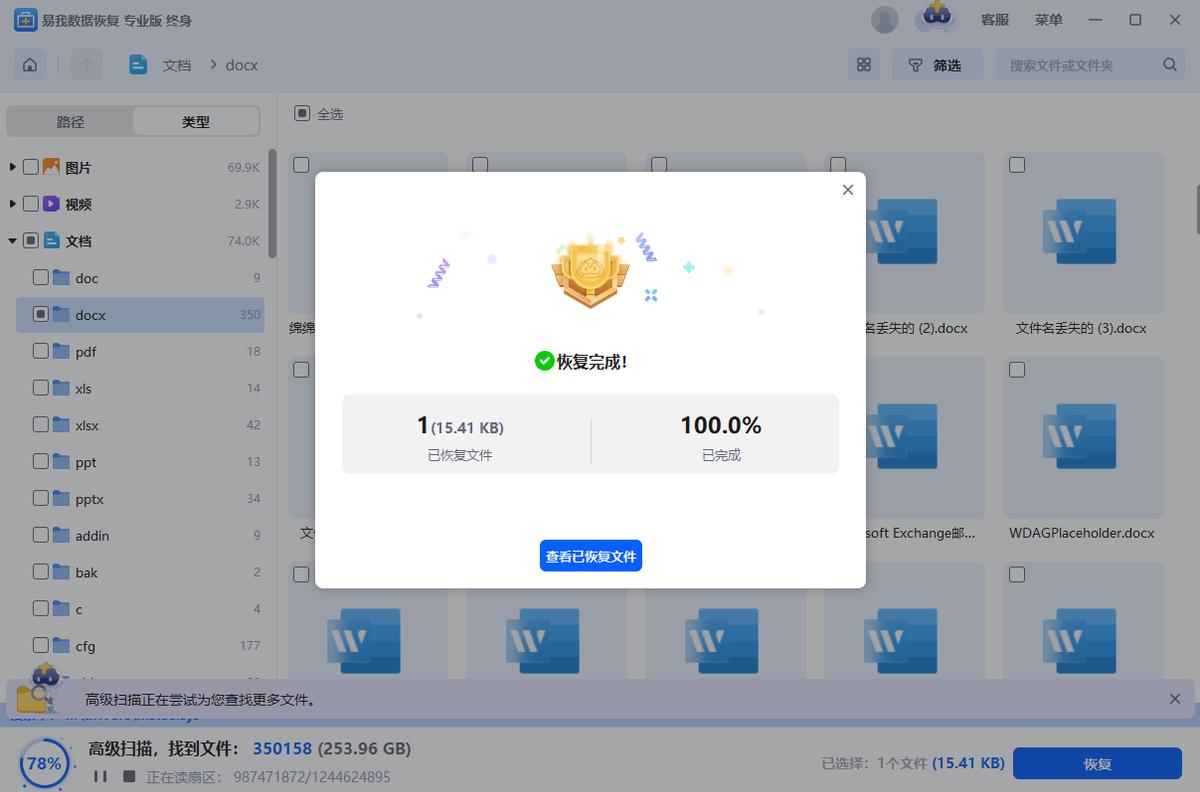
三、如何做好备份,预防文件被误清理
虽然被清理的文件在很多情况下可以恢复,但恢复过程可能耗时费力,而且不能保证100%成功。因此,做好备份,预防文件被误清理才是更稳妥的办法。以下是几个实用的备份建议:
1、开启系统自动备份功能
Windows系统的“文件历史记录”和Mac系统的“时间机器”是简单有效的备份工具,建议开启并设置定期备份(如每天备份一次)。具体操作:Windows用户进入“控制面板→文件历史记录”,选择备份路径(如移动硬盘)并开启;Mac用户连接外部硬盘,打开“时间机器”,选择备份磁盘并开启自动备份。这样,即使文件被误清理,也能快速从备份中恢复。
2、使用云服务自动同步
将重要文件存放在云同步文件夹中,开启自动同步功能。每当文件修改后,会自动同步到云端,即使本地文件被清理,云端仍有存档。建议选择知名的云服务提供商,确保数据安全。
3、定期手动备份关键文件
对于特别重要的文件(如合同、项目资料),除了自动备份,还建议定期手动备份到移动硬盘或U盘,并做好标记。手动备份可以避免因自动备份失败(如网络中断、设备故障)导致的文件丢失,双重保障更安心。
4、谨慎操作清理功能
在进行文件清理时,多花几秒钟确认——删除文件前检查文件名和路径,清空回收站时仔细查看回收站中的文件列表,格式化磁盘前确认磁盘中没有重要文件。养成“三思而后行”的习惯,能减少80%以上的误清理操作。
总结
被清理的文件怎么恢复?答案是:只要不是通过数据擦除彻底清理的文件,大多可以恢复。如果有本地备份或云备份,恢复会非常简单;如果没有备份,借助易我数据恢复软件这样的专业工具,也能高效找回被清理的文件。不过,恢复过程存在一定的不确定性,比如文件可能被新数据覆盖,导致恢复失败。希望本文能帮你解决文件被清理后的恢复难题,让重要数据不再轻易丢失。
